Digitális asszisztens használata, mint például a Siri, nagyszerű módja annak, hogy többet érjen el okostelefonjával, miközben időt és erőfeszítést is megspórol magának. Az iOS-ben a Siri segíthet keresni a dolgokat, állítson be riasztásokat és emlékeztetőket, lejátszani kedvenc zenéit a Spotify -ből, és segíteni tud az e-mailben.
Aki okostelefonját kihangosítóval próbálja működtetni, különösen hasznosnak tartja a Siri rendszeres és Arcidejű hívások elhelyezését. Ha a Siri-t még hasznosabbá kívánja tenni, akkor ismerje meg, hogyan használhatja hívás kezdeményezésére és üzenetek küldésére a WhatsApp-on.

Miért érdemes használni a Sirit a WhatsApp alkalmazással
Ha napi rendszerességgel használja a WhatsApp alkalmazást személyes vagy szakmai kommunikációra, akkor a Siri nagy hasznodra van. A Siri segíthet hang- és videohívások kezdeményezésében, üzenetek küldésében, valamint az olvasatlan WhatsApp-üzenetek hangos olvasásában. Tökéletes megoldás arra az esetre, ha valamilyen oknál fogva nem éri el telefonját gépelni vagy hívni.
A Siri és harmadik féltől származó alkalmazások integrálásának köszönhetően az iPhone összes felhasználója élvezheti a WhatsApp használatának szabadságát anélkül, hogy meg kellene nyitnia az üzenetküldő alkalmazást. Bárki, aki a digitális függőség elleni küzdelem et megpróbál távol tartani a közösségi médiától, nagyon hasznosnak találja.
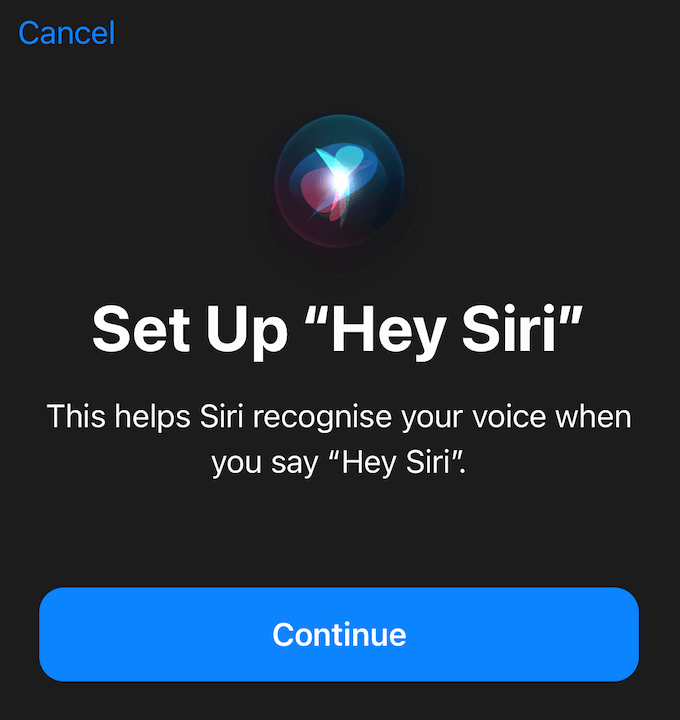
Az integrációt az iOS 10.3 frissítés részeként vezették be. Tehát ahhoz, hogy hangutasításokkal válaszolhasson a WhatsApp üzenetekre és WhatsApp-hívásokat indítson, rendelkeznie kell egy iOS 10.3 vagy újabb rendszert futtató eszközzel.
Mit nem tehet a Siri?
Természetesen a Siri és a WhatsApp együttes használatának vannak bizonyos korlátai. Például, ha normál szöveg helyett hangüzenetet szeretne küldeni, akkor is meg kell nyitnia a WhatsApp alkalmazást, rögzítenie és manuálisan el kell küldenie az üzenetet.
In_content_1 all: [300x250 ] / dfp: [640x360]->Ráadásul, ha a WhatsApp olyan olvasatlan üzenetekkel nyílik meg, amelyeket korábban kapott, a Siri Olvasásnéven fogja látni őket, és nem tudja őket felolvasni.
A Siri engedélyezése
Ha nem tudja elérni, hogy a Siri hívásokat kezdeményezzen vagy üzeneteket küldhessen az Ön számára, akkor valószínűleg nincs aktiválva az iPhone készülékén. A Siri engedélyezéséhez hajtsa végre a következő lépéseket:
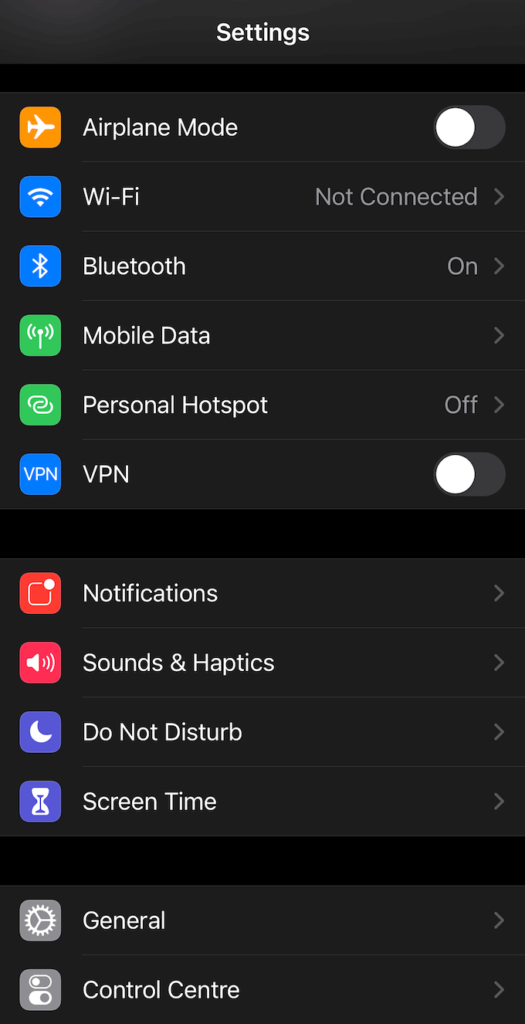
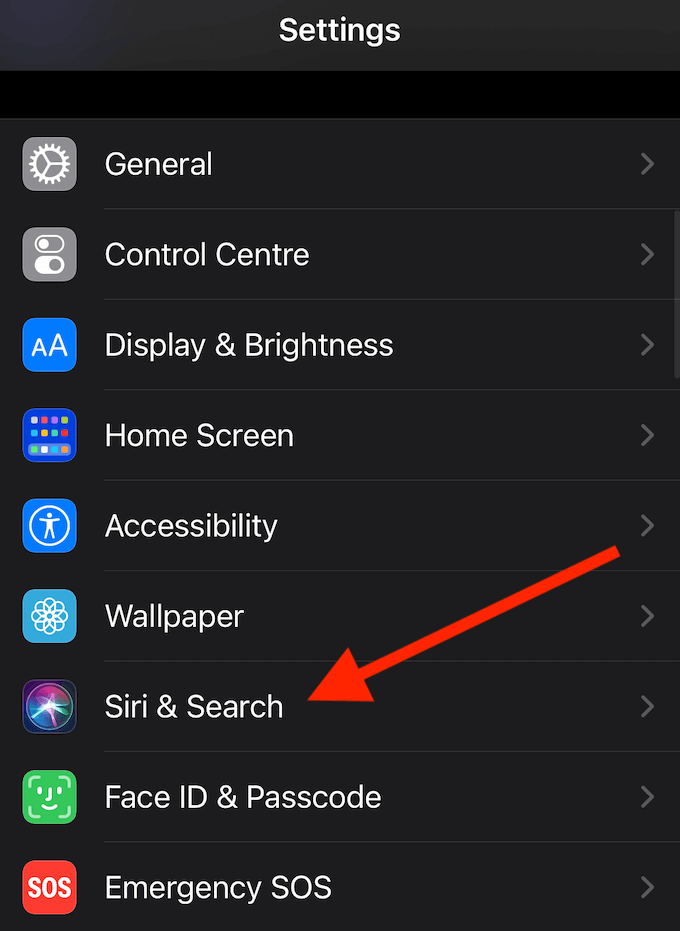
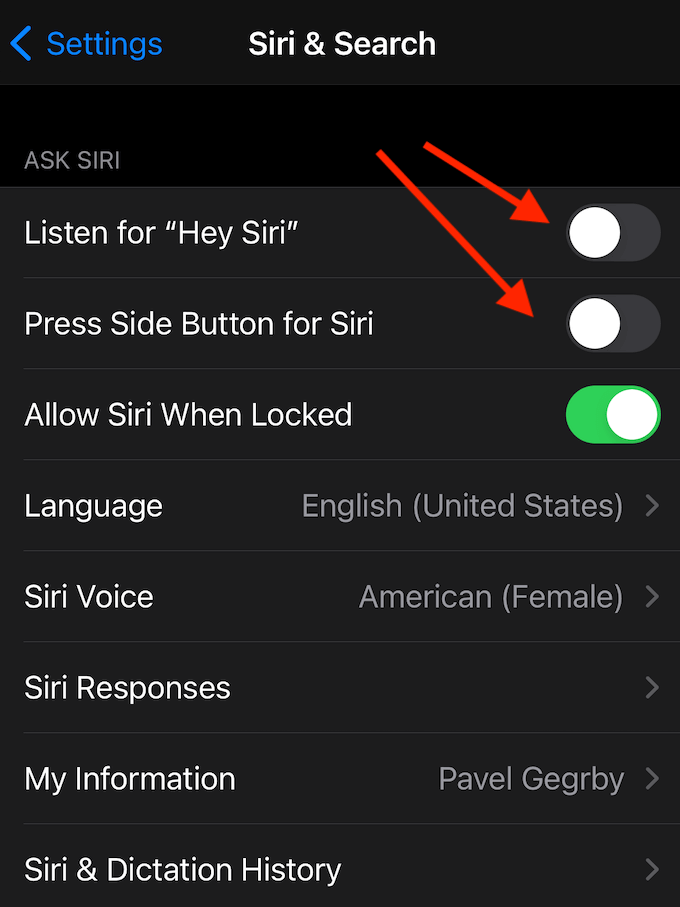
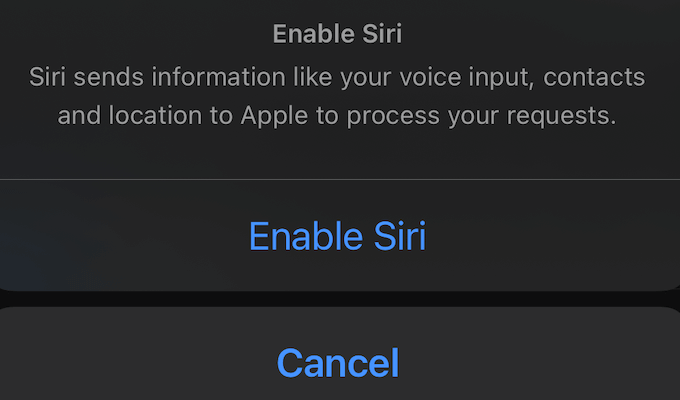
A Siri integrálása a WhatsApp alkalmazásba
Most, hogy be van kapcsolva a hangsegéd, integrálnunk kell a Siri-t a Messengerbe, hogy megszerezzük hogy segítsen a WhatsApp feladatok végrehajtásában. Ehhez hajtsa végre a következő lépéseket:

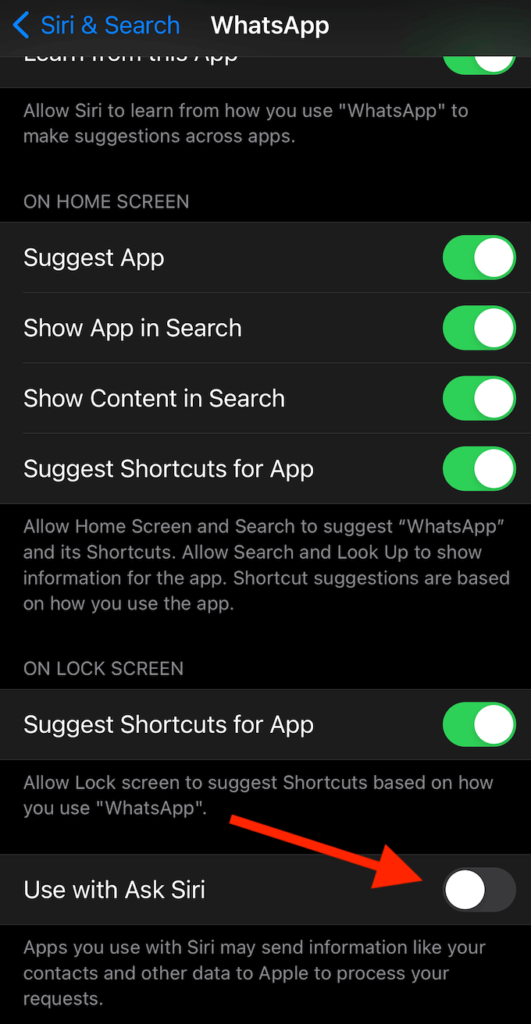
Mostantól a Sirit használhatja üzenetek megválaszolására, hívások kezdeményezésére és az olvasatlan szövegek elolvasására a WhatsApp-on.
Hogyan hívhatjuk fel a WhatsApp alkalmazást a Siri segítségével
A WhatsApp használata a Siri segítségével egyszerű. Először egy egyszerű hangparancs segítségével hívhat a WhatsApp-on. Például Hé Siri, hanghívás a WhatsApp * NAME * néven. Ezután a Siri hanghívást indít azzal a WhatsApp-kapcsolattartóval.
Ha videocsevegést szeretnél nyitni valakivel, akkor mondd: Hé Siri, videohívás a WhatsApp * NAME *néven, és a Siri kezdeményezzen videohívást a WhatsApp-on.
Ha SMS-t szeretne küldeni valakinek a WhatsApp-on keresztül, használja a következő hangparancsot: Hé Siri, küldjön WhatsApp-üzenetet a * NAME * címre.Ezután a Siri megkérdezi, mit szeretne mondani egy üzenetben. Miután végzett, a Siri megerősítést kér, majd elküldi a WhatsApp üzenetet. Mindezt anélkül, hogy fel kellene oldania a telefont vagy meg kellene nyitnia a WhatsApp alkalmazást.
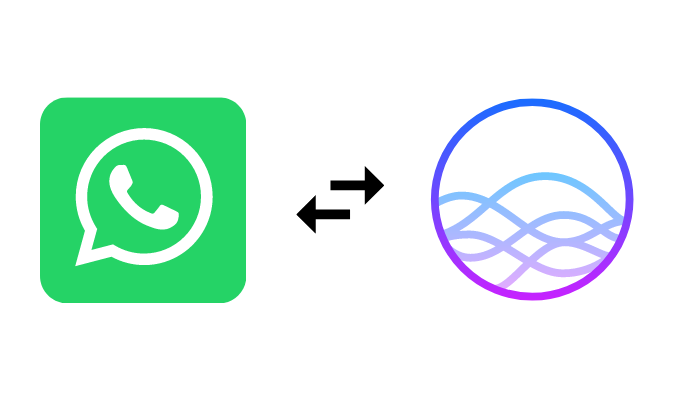
Hogyan lehet elérni, hogy a Siri elolvassa a WhatsApp-üzeneteit
A Siri még egy dolgot segíthet a bejövő WhatsApp-üzenetek hangos elolvasásában. Amikor új üzenetértesítést lát a WhatsApp-tól, mondja: Hé Siri, olvassa el a legújabb WhatsApp üzenetemet. A Siri megmondja, hogy kitől származik az üzenet és mit mondott.
A Siri azt is megkérdezi, hogy válaszolni akar-e. Ha válaszol Igen, a Siri rögzíti a hangválaszodat, és a válasz megerősítését követően elküldi az illetőnek.
Ne feledje, hogy a Siri ezt az üzenetet csak először olvassa el olvasatlanként. Ha újra elolvassa az olvasatlan üzeneteket, a Siri azt mondja, hogy nincs új üzenete. Még akkor is, ha a WhatsApp-ban még mindig nem olvasta, a Siri csak egyszer olvassa fel hangosan.
Tanulja meg használni a WhatsAppot, mint egy profi
AI asszisztensek, mint Siri sokkal többet tehet, mint csak optimalizálja a WhatsApp használatát. A WhatsApp és az üzenetek diktálásának kezdeményezésén kívül a Siri segít az internetes keresésekben, a médialejátszásban, az események és riasztások ütemezésében és egyebekben. Tanulja meg kihozni a legtöbbet, hogy élvezhesse okostelefonjának kihangosító használatának minden előnyét.
Korábban használta a Sirit a WhatsApp-tal vagy más alkalmazással? Mi a kedvenced a digitális asszisztens használatában? Ossza meg velünk gondolatait az alábbi megjegyzések részben.